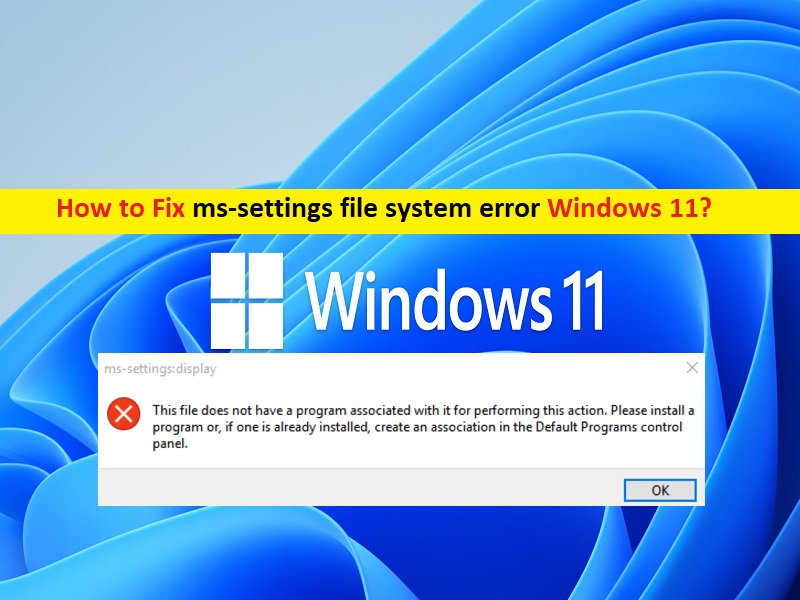
Che cos’è “errore del file system delle impostazioni ms” in Windows 11?
In questo articolo, discuteremo su come correggere l’errore del file system delle impostazioni ms di Windows 11. Verrai guidato con semplici passaggi/metodi per risolvere il problema. Iniziamo la discussione.
‘Errore del file system delle impostazioni ms’: è un problema comune di Windows considerato un errore del file system. Questo errore viene solitamente visualizzato quando si tenta di aprire l’app “Impostazioni” nel computer Windows 10/11. Quando provi ad aprire l’app Impostazioni per apportare alcune modifiche alle impostazioni di Windows come modifiche alle impostazioni di visualizzazione, impostazioni audio e altre impostazioni nel tuo dispositivo, potresti riscontrare “Errore del file system delle impostazioni ms” invece dell’app Impostazioni. Diamo un’occhiata al messaggio di errore.
“ms-impostazioni: display
Questo file non ha un’app associata per eseguire questa azione. Installa un’app o, se è già installata, crea un’associazione nella pagina Impostazioni app predefinite”.
Potrebbero esserci diversi motivi alla base del problema, tra cui il danneggiamento dei file di sistema o del registro, o nell’immagine di sistema, problemi con le app UWP (Universal Windows Platform), infezioni da malware o virus nel computer, problemi con l’account utente/amministratore nel PC Windows, e altri problemi di Windows. Questo errore indica che il file a cui stai tentando di accedere, non ha un’app associata per eseguire l’azione.
Un possibile modo per risolvere il problema è eseguire l’operazione di riparazione dei file di sistema e dell’immagine di sistema nel computer per riparare il danneggiamento dei file di sistema e delle immagini di sistema e risolvere questo errore. È possibile risolvere il problema con le nostre istruzioni. Andiamo per la soluzione.
Come correggere l’errore del file system delle impostazioni ms di Windows 11?
Metodo 1: correggi l’errore del file system delle impostazioni ms Windows 11 con “Strumento di riparazione PC”
“PC Repair Tool” è un modo semplice e veloce per trovare e correggere errori BSOD, errori EXE, errori DLL, problemi con programmi/applicazioni, problemi con malware o virus, file di sistema o problemi di registro e altri problemi di sistema con pochi clic.
⇓ Ottieni lo strumento di riparazione del PC
Metodo 2: installa gli aggiornamenti del sistema operativo Windows
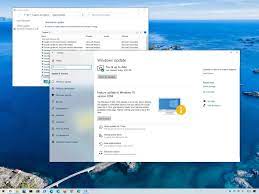
L’aggiornamento del sistema operativo Windows all’ultima versione può risolvere il problema.
Passaggio 1: apri l’app “Impostazioni” nel PC Windows e vai su “Windows Update” e fai clic sul pulsante “Verifica aggiornamenti”
Passaggio 2: scarica e installa tutti gli aggiornamenti disponibili nel computer e, una volta aggiornati, riavvia il computer e verifica se il problema è stato risolto.
Metodo 3: reimposta la cache di Windows Store
Passaggio 1: premi i tasti “Windows + R” sulla tastiera, digita “wsreset.exe” nella finestra “Esegui” e premi il pulsante “Ok” per aprire il ripristino di Windows Store
Passaggio 2: attendi di completare il processo di ripristino e, una volta terminato, controlla se il problema è stato risolto.
Metodo 4: riparare Microsoft .Net Framework
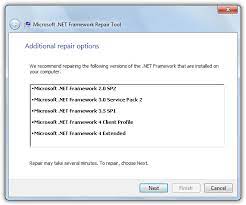
Passaggio 1: apri il browser e scarica lo strumento di riparazione Microsoft .Net Framework dalla pagina “https://www.microsoft.com/en-us/download/details.aspx?id=30135”
Passaggio 2: una volta scaricato, esegui lo strumento e segui le istruzioni sullo schermo per completare il processo e, una volta terminato, riavvia il computer e verifica se il problema è stato risolto.
Metodo 5: crea un nuovo account utente
Passaggio 1: premi i tasti “Windows + R” sulla tastiera, digita “control userpasswords2” e premi il tasto “Invio” per aprire la finestra “Account utente”
Passaggio 2: fai clic su “Aggiungi” per creare un nuovo account, seleziona “Accedi senza account Microsoft > Account locale”, digita un nome account e una password e fai clic su “Avanti > Fine”.
Passaggio 3: fare clic su “Proprietà” e fare clic sulla scheda “Appartenenza al gruppo”, posizionare un punto su “Amministratore” e fare clic due volte su “Ok” per uscire.
Passaggio 4: esci, quindi accedi al tuo nuovo account e verifica se il problema è stato risolto.
Metodo 6: eseguire la scansione SFC e la scansione DISM
Passaggio 1: digita “cmd” nella casella di ricerca di Windows e premi il tasto “MAIUSC + INVIO” per aprire “Prompt dei comandi come amministratore”
Passaggio 2: digita i seguenti comandi uno per uno e premi il tasto “Invio” dopo ciascuno per eseguire.
sfc /scannow
Dism.exe /Online /Cleanup-Image /Restorehealth
Passaggio 3: una volta eseguito, riavvia il computer e verifica se il problema è stato risolto.
Metodo 7: eseguire Ripristino configurazione di sistema
Se il problema persiste, puoi provare a risolverlo eseguendo il ripristino del sistema nel computer.
Passaggio 1: premi i tasti “Windows + R” sulla tastiera, digita “rstrui” nella finestra “Esegui” e premi il pulsante “Ok” per aprire “Ripristino configurazione di sistema”
Passaggio 2: fare clic su “Avanti”, selezionare un punto di ripristino valido in base alla data e all’ora in cui non si sono verificati problemi nel computer, quindi fare clic su “Avanti > Fine” per avviare il processo di ripristino e, una volta terminato, riavviare il computer e verificare se il problema è risolto.
Metodo 8: riparare o reinstallare il sistema operativo Windows
Se il problema persiste, puoi eseguire la riparazione del sistema operativo Windows 11 utilizzando il supporto di installazione di Windows USB e verificare se funziona. In caso contrario, è possibile eseguire un’installazione pulita del sistema operativo Windows 11 utilizzando il supporto di installazione di Windows USB per risolvere il problema.
Conclusione
Sono sicuro che questo post ti ha aiutato su Come correggere l’errore del file system delle impostazioni ms di Windows 11 con diversi semplici passaggi/metodi. Puoi leggere e seguire le nostre istruzioni per farlo. È tutto. Per qualsiasi suggerimento o domanda, scrivi nella casella dei commenti qui sotto.